要約:この記事では、MP4とAVIに関する知識とデスクトップ、オンライン動画変換を使って、MP4 AVI変換方法を紹介しました。
AVIはPCやノートパソコン、ラップトップ、公開オンラインだけでの再生にとって理想的なフォーマットです。多くのユーザーはMP4フォーマットが好きですが、特定の場合AVIフォーマットで動画をみる必要があります。その為ある場合ではAVIフォーマットは必要されています。同じ理由としてはMP4をAVIに変換する必要の時あります。本文ではMP4 AVI変換する最善な方法について紹介します。
MP4とAVI形式とは何ですか?
AVIフォーマット
AVIはAudio Video Interleaveの略語です。マイクロソフトはこのマルチメディアコンテナ形式をWindowsビデオテクノロジの一部として導入しました。AVIファイルはビデオとオーディオの両方のデータを1つのファイルに格納することができ、これにより、同時に「ビデオとオーディオ」を再生することが可能になります。DVDビデオフォーマットと同様にほとんど使用されない機能もサポートしています。AVI形式は、主に「オーディオビデオインターリーブファイル」に関連しています。現在のファイルはDivXやXviDなどのコーデックを使って圧縮できます。DVDFab プレーヤー5、VLC プレーヤー、The KMPlayerで再生できます。 AVIは、MPEGやMOVなどの他のよく知られているフォーマットと比べって、圧縮された程度はすこし低いです。つまり、AVIファイルは他の圧縮しましたフォーマットよりサイズが大きいです。
MP4フォーマット
MP4はMPEGによって開発され、MPEG-4 Part 14も呼ばれています。MP4コンテナは、オーディオビジュアルデータ、静止画を混じてをサブタイトルとともに1つのファイルに格納することができます。 MP4ビデオ形式のファイルは一般に.mp4の拡張子で保存できますが、他のバージョンには.m4p、.m4a、.3pg、.m4vなどの拡張子も含まれています。 MP4フォーマットの特徴:
1. MP4フォーマットは画質と音質は高いが、圧縮率が非常に高いため、データ量は少ないです。
2.高レベルの圧縮によりサイズが小さくなります。この一点で他のフォーマットより優れています。
3.MP4フォーマットファイルは、定義されたフォーマット規格に従ってメタデータを含むことができる。オーディオ、ビデオ、字幕をサポートすることができます。
4.ビデオやオーディオ以外、シーン記述、オブジェクト記述などを含む他のデータ型も保存しています。
MP4とAVIどちらがベスト?
MP4形式とAVI形式はどちらも様々なタイプの動画コーデックを保存できるメディアコンテナです。したがって、MP4とAVIを比較すると、メディアコンテナではなく、これらのフォーマットのビデオオーディオコーデックを比べる必要があります。MP4とAVIの両方のフォーマットが広く使用されているという事実にもかかわらず、MP4が確かに同じサイズの場合より良い品質を提供できるのも事実です。MP4形式のファイルはAVIと比べって、さまざまなメディアプレーヤーやデバイスと高い互換性があります。さらに、MP4は簡単にインターネット上でストリーミングできます。AVIではネットでのストリーミングはできません。その為、もしどうしでも一つだけ選択しなければならない場合、MP4フォーマットの方はもっとお勧めします。
以上はAVIとMP4についての説明及びそれらの機能を比較しました。これからはMP4 AVI変換方法について一緒に確認しましょう。
DVDFab動画変換でMP4をAVIへ変換します
DVDFab動画変換はいかなる動画フォーマットをご希望なフォーマットへ変換できる最も使い安いソフトウェアです。30日間の体験期間を提供しており、その間一円もかかずに、動画を変換することができます。どんな時間でも任意のフォーマットを好きなファイルへ変換することができて、その原因で、よくMP4 AVI変換処理に使われています。
DVDFab動画変換ダウンロードfor Windows
DVDFab動画変換ダウンロードfor Mac
以下の手順に従って、ビデオを任意の形式に変換します。
ステップ1:DVDFab動画変換を起動します。次に、[変換]タブに移動し、変換したい動画ファイルを読み込みます。

ステップ2:次に、メインインターフェースの左上隅にプロファイルライブラリーが表示されるプロファイルライブラリをクリックします。「フォーマット」>「ビデオ」>「一般」を次々とクリックして、動画フォーマットを選択します。動画をAVIフォーマットへ変換したい場合、「フォーマット」>「オーディオ」を一つずつクリックして、AVIフォーマットを選択します。

ステップ3:ビデオをカスタマイズすることもできます。たとえば、好きなようにオーディオトラックと字幕の選択、動画名の変更、外部字幕の追加、設定をカスタマイズすることなどができます。編集オプションを使用すると、ビデオをトリミング、トリムしたり、透かしを挿入したり、字幕を挿入したり、コントラスト、彩度などの画像のアスペクトを変更することができます。


ステップ4:下部にあるフォルダアイコンをクリックして、変換されたビデオを保存する場所を選択します。「開始」ボタンをクリックして、MP4 AVI変換処理を始めます。変換が完了したら、メーセージで通知します。


無料なオンラインMP4 AVI変換―Zamzar動画変換
無料のMP4 AVI変換ソフトはお探しですか?ZamzarはどんなMP4ファイルでもAVIへ変換でき、その上動画品質も保持することができます。以下の手順に従って、変換の詳細を確認しましょう。
ステップ1:Zamzarの公式ホームページを開きます。
ステップ2:ステップ1の「Choose Files」タブをクリックして、AVIフォーマットに変換したいMP4ファイルを選択します。

ステップ3:出力フォーマットはAVIとして選択します。

ステップ4:変換済みのファイルを受信できるメールアドレスを入力します。

ステップ5:「変換」ボタンをクリックしたらすぐに変換処理が始めます。出力しましたファイルはメールにて送信します。
概要:
上記では、MP4をAVIに変換するさまざまな方法、MP4とAVIについての説明、及びMP4とAVI異なるところについての比較などを紹介しました。もし以上の説明はお役に立つなら、ほんとに嬉しいです。最後、やっぱり一番使い安いかつ機能豊かなDVDFab動画変換を強くお勧めします。一度DVDFab動画変換をお試していただいたら、必ず私がそんなに薦める理由がお分かりはずです。
AVIはPCやノートパソコン、ラップトップ、公開オンラインだけでの再生にとって理想的なフォーマットです。多くのユーザーはMP4フォーマットが好きですが、特定の場合AVIフォーマットで動画をみる必要があります。その為ある場合ではAVIフォーマットは必要されています。同じ理由としてはMP4をAVIに変換する必要の時あります。本文ではMP4 AVI変換する最善な方法について紹介します。
MP4とAVI形式とは何ですか?
AVIフォーマット
AVIはAudio Video Interleaveの略語です。マイクロソフトはこのマルチメディアコンテナ形式をWindowsビデオテクノロジの一部として導入しました。AVIファイルはビデオとオーディオの両方のデータを1つのファイルに格納することができ、これにより、同時に「ビデオとオーディオ」を再生することが可能になります。DVDビデオフォーマットと同様にほとんど使用されない機能もサポートしています。AVI形式は、主に「オーディオビデオインターリーブファイル」に関連しています。現在のファイルはDivXやXviDなどのコーデックを使って圧縮できます。DVDFab プレーヤー5、VLC プレーヤー、The KMPlayerで再生できます。 AVIは、MPEGやMOVなどの他のよく知られているフォーマットと比べって、圧縮された程度はすこし低いです。つまり、AVIファイルは他の圧縮しましたフォーマットよりサイズが大きいです。
MP4フォーマット
MP4はMPEGによって開発され、MPEG-4 Part 14も呼ばれています。MP4コンテナは、オーディオビジュアルデータ、静止画を混じてをサブタイトルとともに1つのファイルに格納することができます。 MP4ビデオ形式のファイルは一般に.mp4の拡張子で保存できますが、他のバージョンには.m4p、.m4a、.3pg、.m4vなどの拡張子も含まれています。 MP4フォーマットの特徴:
1. MP4フォーマットは画質と音質は高いが、圧縮率が非常に高いため、データ量は少ないです。
2.高レベルの圧縮によりサイズが小さくなります。この一点で他のフォーマットより優れています。
3.MP4フォーマットファイルは、定義されたフォーマット規格に従ってメタデータを含むことができる。オーディオ、ビデオ、字幕をサポートすることができます。
4.ビデオやオーディオ以外、シーン記述、オブジェクト記述などを含む他のデータ型も保存しています。
MP4とAVIどちらがベスト?
MP4形式とAVI形式はどちらも様々なタイプの動画コーデックを保存できるメディアコンテナです。したがって、MP4とAVIを比較すると、メディアコンテナではなく、これらのフォーマットのビデオオーディオコーデックを比べる必要があります。MP4とAVIの両方のフォーマットが広く使用されているという事実にもかかわらず、MP4が確かに同じサイズの場合より良い品質を提供できるのも事実です。MP4形式のファイルはAVIと比べって、さまざまなメディアプレーヤーやデバイスと高い互換性があります。さらに、MP4は簡単にインターネット上でストリーミングできます。AVIではネットでのストリーミングはできません。その為、もしどうしでも一つだけ選択しなければならない場合、MP4フォーマットの方はもっとお勧めします。
以上はAVIとMP4についての説明及びそれらの機能を比較しました。これからはMP4 AVI変換方法について一緒に確認しましょう。
DVDFab動画変換でMP4をAVIへ変換します
DVDFab動画変換はいかなる動画フォーマットをご希望なフォーマットへ変換できる最も使い安いソフトウェアです。30日間の体験期間を提供しており、その間一円もかかずに、動画を変換することができます。どんな時間でも任意のフォーマットを好きなファイルへ変換することができて、その原因で、よくMP4 AVI変換処理に使われています。
DVDFab動画変換ダウンロードfor Windows
DVDFab動画変換ダウンロードfor Mac
以下の手順に従って、ビデオを任意の形式に変換します。
ステップ1:DVDFab動画変換を起動します。次に、[変換]タブに移動し、変換したい動画ファイルを読み込みます。

ステップ2:次に、メインインターフェースの左上隅にプロファイルライブラリーが表示されるプロファイルライブラリをクリックします。「フォーマット」>「ビデオ」>「一般」を次々とクリックして、動画フォーマットを選択します。動画をAVIフォーマットへ変換したい場合、「フォーマット」>「オーディオ」を一つずつクリックして、AVIフォーマットを選択します。

ステップ3:ビデオをカスタマイズすることもできます。たとえば、好きなようにオーディオトラックと字幕の選択、動画名の変更、外部字幕の追加、設定をカスタマイズすることなどができます。編集オプションを使用すると、ビデオをトリミング、トリムしたり、透かしを挿入したり、字幕を挿入したり、コントラスト、彩度などの画像のアスペクトを変更することができます。


ステップ4:下部にあるフォルダアイコンをクリックして、変換されたビデオを保存する場所を選択します。「開始」ボタンをクリックして、MP4 AVI変換処理を始めます。変換が完了したら、メーセージで通知します。


無料なオンラインMP4 AVI変換―Zamzar動画変換
無料のMP4 AVI変換ソフトはお探しですか?ZamzarはどんなMP4ファイルでもAVIへ変換でき、その上動画品質も保持することができます。以下の手順に従って、変換の詳細を確認しましょう。
ステップ1:Zamzarの公式ホームページを開きます。
ステップ2:ステップ1の「Choose Files」タブをクリックして、AVIフォーマットに変換したいMP4ファイルを選択します。

ステップ3:出力フォーマットはAVIとして選択します。

ステップ4:変換済みのファイルを受信できるメールアドレスを入力します。

ステップ5:「変換」ボタンをクリックしたらすぐに変換処理が始めます。出力しましたファイルはメールにて送信します。
概要:
上記では、MP4をAVIに変換するさまざまな方法、MP4とAVIについての説明、及びMP4とAVI異なるところについての比較などを紹介しました。もし以上の説明はお役に立つなら、ほんとに嬉しいです。最後、やっぱり一番使い安いかつ機能豊かなDVDFab動画変換を強くお勧めします。一度DVDFab動画変換をお試していただいたら、必ず私がそんなに薦める理由がお分かりはずです。











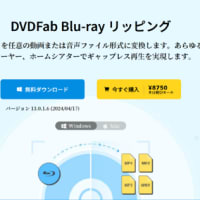


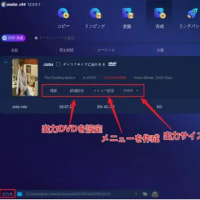


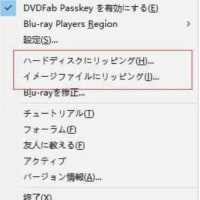
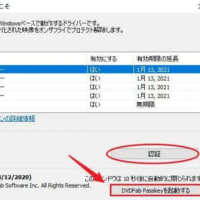






※コメント投稿者のブログIDはブログ作成者のみに通知されます